カメラアプリと写真アプリは、Windows 11/10の写真とビデオをどこに保存しますか?
Windows11/10にはカメラアプリがあります 写真アプリも同様です 。これが、ユーザーがWindows 10デバイスのカメラで写真やビデオを撮るときはいつでも、画像はPhotosフォルダーに保存されないということです。ビデオを撮る場合も、Videosフォルダーに見つからないので同じことが言えます。 。それらはサブフォルダーに保存されます!かなり前からWindowsカメラアプリを最大限に活用しているので、コンテンツが保存されている場所とそのアクセス方法を共有できます。
Windowsフォトアプリについても同様です。特定のものは、期待した場所に保存されない可能性があります。そのことについて少し説明します。
Windowsのカメラアプリで撮影した写真とビデオを見つける方法
Windowsカメラアプリが写真やビデオを保存する場所を見つけるのは難しい作業ではありません。
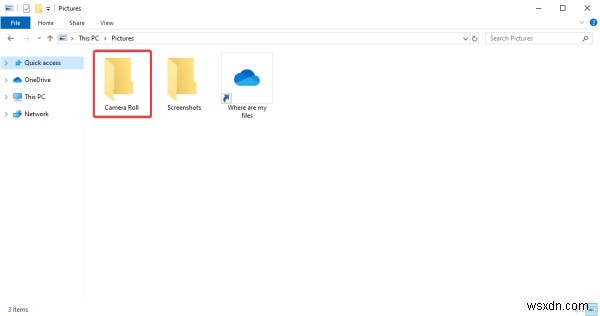
アプリは自動的にカメラロールというフォルダを作成します 、そしてそこにすべての写真とビデオが保存されます。
そこに到達するには、ファイルエクスプローラーを起動します タスクバーのフォルダアイコンをクリックして、写真までスクロールします 、そしてそこから、カメラロールを開きます すべての画像を表示します。
2]OneDriveのPicturesフォルダーのリンクを解除します
プリインストールされているOneDriveを使用している場合 コンテンツをクラウドに同期するためのツールです。カメラロールに気付いたため、いくつかの問題が発生する可能性があります。 フォルダは常に写真にあるとは限りません 、これは公式のOneDrive画像フォルダーであり、Windows10のフォルダーではありません。
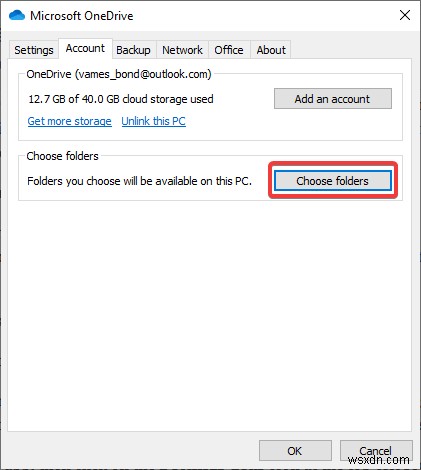
OneDriveをアクティブ化すると、フォルダーが関係している場合と同じように機能しない可能性があることに注意してください。したがって、次の手順に従うことをお勧めします。
これを通常の状態に保ちたい場合は、Picturesフォルダーのリンクを解除するのが最善の方法です。これを行うには、 OneDriveを起動します 、次にアカウントを選択します タブ。そこから、フォルダの選択をクリックします 、Picturesフォルダを検索し、リンクを解除します。
すぐに、通常の画像フォルダが表示され、カメラロールセクションが内部に表示されます。
3]カメラアプリの保存場所を変更する
OneDrive Picturesフォルダーをデフォルトとして引き続き使用する場合は、Windowsカメラアプリが写真とビデオを保存する場所を変更することをお勧めします。これを行う方法はいくつかあるので、話し合いましょう。
最も簡単な方法は、カメラアプリを起動し、設定の歯車をクリックすることです。 左上のセクションにあるアイコン。下にスクロールして、写真や動画の場所を変更するというオプションを選択します 。新しいウィンドウがすぐに開くはずなので、開いたら、[写真とビデオ]セクションまでスクロールして、新しいコンテンツを保存する場所を選択します。
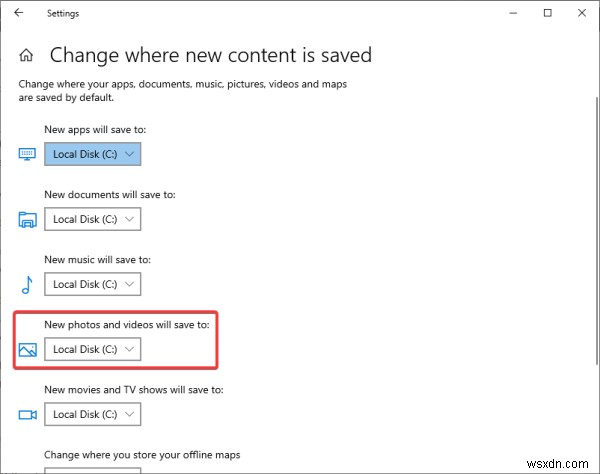
または、Windowsキー+Iをクリックすることもできます。 Windows10の設定を起動します アプリを選択し、システム>ストレージ>新しいコンテンツの保存場所を変更に移動します 。
Windows11の場合 、ここにこれらの設定が表示されます–[設定]>[システム]>[ストレージ]>[詳細なストレージ設定]>[新しいコンテンツが保存される場所]
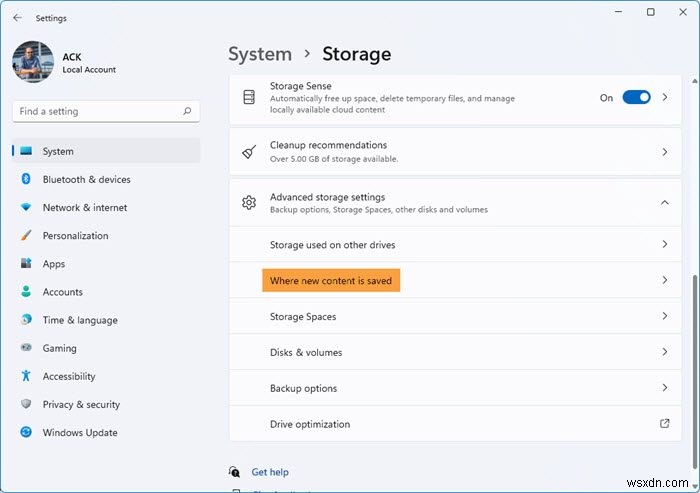
WindowsPhotosアプリはコンテンツをどこに保存しますか
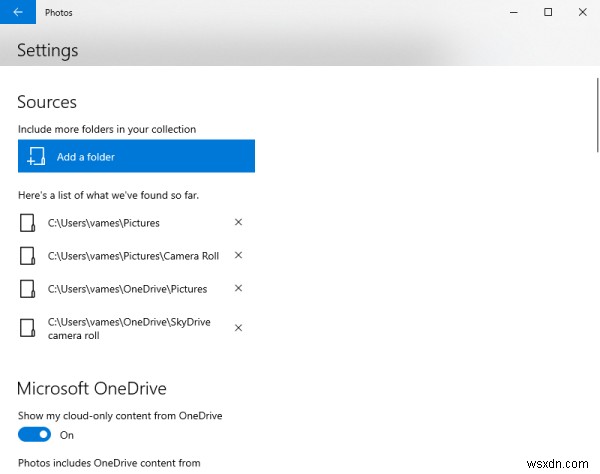
デフォルトでは、Windowsフォトアプリは画像とビデオをフォトフォルダーに保存します。ただし、Photosフォルダーが適切でない場合、特にビデオを編集している場合は、コンテンツを好きな場所に保存するオプションがあります。
さらに、フォトアプリは、コンテンツを編集するだけでなく、ユーザーがお気に入りの画像やビデオをすべて表示できる場所でもあります。コンピュータに保存されているすべての画像を表示できる機能が付属していますが、最初にそれらのフォルダをリンクする必要があります。
リンクへ、Windowsフォトアプリへの新しいフォルダ、プログラムを起動し、設定を起動します 3つのドットが付いたアイコンをクリックして領域を選択し、その後、設定をクリックします。 。そこから、フォルダの追加を選択します ソースの下 、そしてソフトウェアが新しく追加されたフォルダからすべての画像とビデオを追加するのを待つだけです。
それでうまくいくはずです。また、ユーザーはOneDrive画像フォルダーのコンテンツを表示できることに注意してください。 設定に移動します もう一度、 Microsoft OneDriveというセクションまでスクロールします そしてあなたのことをしなさい。
関連: Windowsで画像にジオタグを付ける方法。
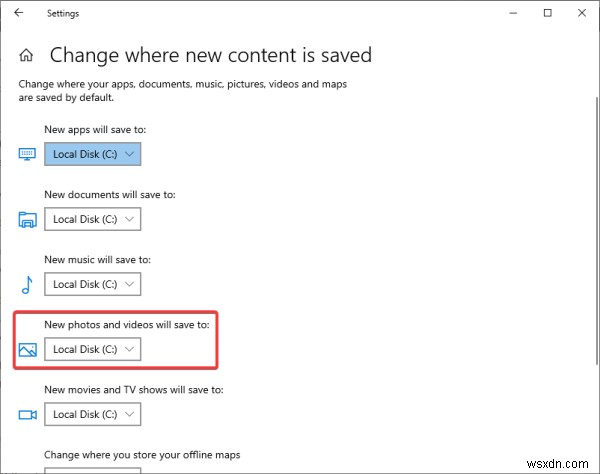
-
Windows11/10のアクセサリフォルダはどこにありますか
Windowsアクセサリフォルダはどこにありますか Windows 11/10 ? Windows 10のスタートメニューにないものだと思いますか?実は違う!あなたはそれを見つける場所を知る必要があります。この短い投稿で、アクセサリフォルダを見つける方法を見てみましょう。 Windowsアクセサリフォルダは、Windowsオペレーティングシステムが、付箋、プログラムステップレコーダ、Snipping Tool、ペイント、文字コード表などのすべての組み込みツールへのショートカットを保存する場所です。 Windows11/10のWindowsアクセサリフォルダはどこにありますか Wi
-
Windows11/10のフォトアプリにGoogleフォトを追加する方法
無料の無制限のストレージ、自動バックアップ、およびいくつかの便利な編集効果により、Googleフォトアプリが作成されます お気に入りのAndroidデバイスで写真を管理するための価値のあるアプリの1つ。はい、GoogleフォトはネイティブでAndroidデバイスで最適に機能し、Androidデバイスでも最もよく使用されます。ただし、Windowsデスクトップでも実際にGoogleの写真保存サービスを使用できることを知っているユーザーは多くありません。この投稿では、Googleフォトを追加できるようにするためのヒントを共有します 写真アプリへ Windows 11/10 。 Windowsフ
